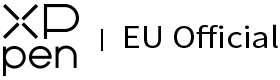12 Beste tegneprogram for å tegning, maling, og Illustrasjon: gratis & betalt
Jan 28,2022 PM 18:38 18499

Går du med en drøm om å digital tegning?
Du kan tegne det aller meste på datamakinen, fra enkel skissetegning til flotte illustrasjoner i farger, eller 3D-tegninger.
Det unike med digital tegning er at et bilde kan bygges opp med lag. Dermed kan du svært enkelt gå inn og gjøre endringer på bestemte deler av bildet. Med markeringsverktøyene kan du flytte, justere, slette, kopiere osv.
Bildet lagres med lagegenskapene slik at du over tid kan gå inn og gjøre endringer. Når tegningen er helt ferdig lagrer du en kopi i et sluttformat, for eksempel JPEG. Alle lagene slås sammen.
Penslene kan både lage forskjellige streker, former og fyll og forandre på det som allerede er tegnet.
XP-PEN digitalt tegnebrett gjør tegnearbeidet enklere og mer presist. Du jobber med en penn i hånda, som en blyant, tusj eller pensel. Når du arbeider i for eksempel Krita, illustrator eller Photoshop, kan du lage mye finere markeringer enn du kan med musen.
Det er mange flotte programmer å bruke om man ønsker å tegne digitalt. Noen er avanserte og krever mye arbeid å sette seg inn i, mens andre er enkle og gjør jobben med å tegne illustrasjon og skisser til en lek.
Og man må vel nesten prøve et par før man finner ut hva man liker selv. Noen egner seg mest til photo-manipulasjon mens andre fokuserer på illustrasjoner og/eller det å etterligne naturlige tegninger/malerier.
I denne artikkelen har vi samlet 12 av de mest populære Bitmap tegneprogrammene på markedet. Disse programmene kan brukes av kunstnere , studenter eller andre som har en interesse for kunst eller grafisk design.
Hva er forskjellen på Bitmap- og Vektorgrafikk?
Det som de fleste har hørt om er Adobe Photoshop som er veldig dyrt og relativt avansert. Photoshop er mest fokusert på photo-manipulasjon og er man mer fokusert på illustrasjoner, tekniske tegninger, logoer etc. så er Adobe Illustrator et alternativt. Begge disse programmene kan man installere 30 dagers prøve versjoner av.
Adobe Photoshop jobber med såkalt Bitmapgrafikk, mens Adobe illustrator jobber med vektorgrafikk. Hva er forskjellen? Et Bitmap-, eller rasterbilde som det også kalles er bygget opp av mange bittesmå punkter av farger. Et bilde i bitmapformat vil virke kornete og uskarpt om du forstørrer det mye.
Et bilde i vektorformat derimot er bygget opp matematisk av objekter som firkanter, linjer, kurver, polygoner og lignende. Siden disse dataene er lagret matematisk kan de forstørres og forminskes uten å tape kvalitet.
Vektorformat Tegneprogram: Adobe illustrator CC, Corel Draw, Affinity Designer, Inkscape (zdarma), Gravit Designer......
5 Bra Profesjonelt Tegneprogrammer
1. Adobe Photoshop CC
Støttede plattformer: Windows, Mac OS, Android, iOS. | Pris: Betalt

Hvis du er i grafikk, vet du Photoshop. Photoshop, som sier, er det daddy av alle maling applikasjoner.
Adobe Photoshop er et av de beste digitale tegneverktøyene for å lage emballasje, bannere, nettsteder, logoer, ikoner og mer . Du kan stort sett gjøre hva som helst, fra å manipulere bilder til å lage personlige design for hånd .
Det gir deg tilgang til hundrevis av forskjellige børster med meget høy grad av kontroll over strekkene dine, glatt pensel og et utmerket forhåndsinnstilt panel som gjør det veldig enkelt å organisere dine favorittbørster på en plass.
Den har den mest omfattende utvalg av verktøy tilgjengelig, og fortsatt opprettholder en av de reneste og mest intuitive grensesnitt for alle programmene.
Appen lar deg ikke bare starte med et helt tomt lerret, men lar deg også importere dine egne bilder og bruke dem som utgangspunkt for å lage ditt digitale mesterverk.
Photoshop har vært under kontinuerlig utvikling siden 1990, med gjennomsnittlig rundt halvannet år mellom hver store oppgradering.
Programmet har støtte for tekst og noe vektorgrafikk og en overflod av verktøyer for å retusjere og bearbeide bilder. Et stort antall utviklere tilbyr egne tillegg til Photoshop for å utvide funksjonaliteten enda mer.
Adobe byr dessuten på praktiske mobil-apper til alle plattformer, så de kommer også greit fra det med et nettbrett eller en mobiltelefon.
Photoshop er et dyrt program , så det er lurt å prøve det før du kjøper den.
Hvis du er ute etter noe som er vanlig og kraftig, se ikke lenger enn Adobe Photoshop.
2. Corel Painter
Støttede plattformer: Windows, Mac OS, Android, iOS. | Pris: Betalt

Corel Painter er en fantastisk program med verktøy som etterligner sine fysiske motstykker: papir og lerret, pensler, paletter, blyanter, kritt, oljer, akryl, og mye mer.
For kunstneren som elsker å arbeide med digitale analoger av tradisjonelle medier, er det helt på toppen av listen.
Corel Painter imiterer tradisjonelle børster, teksturer, tørre og våte effekter til utrolig nøyaktighet.
Takket være dette er det nesten fullstendig nedsenkning i kunstnerens virkelige verksted, hvor det ikke er noen datamaskin og skjerm, bare easel og lerret.
Corel Painter støttes av sitt enorme bibliotek med videoopplæringsprogrammer, noe som er flott for alle kunstnere å komme i gang på.
Men mens verktøyet er i seg selv lett å bruke, ved hjelp av en mus til å manipulere disse er vanskelig, og krever mer tid for å oppnå et produkt av høy kvalitet.
Faktisk vil mange av Maling verktøy bare fungerer godt ved hjelp av en digital tegnebord og penn. Når du har koblet til en tablett, en rekke nye muligheter åpne seg, inkludert tegning portretter basert på bilder.
Corel Painter er et inmari bra tegne program. Det kan ta litt tid og vende seg til hvis du er vant med og bruke photoshop.
Detaljhandel på 430€ USD, det er ikke det billigste alternativet går, men for seriøse artister, er det verdt hver krone.
3. Artrage
Støttede plattformer: Windows, Mac OS, Android, iOS. | Pris: Betalt

Artrage er et veldig fint program for tegning og maling. Du får et program som gir deg mange muligheter til å leke med pensler og akvareller uten å få farge på fingrene.
Den gir skalerbar utskrift for tablet-brukere, et unikt, rent og godt gjennomtenkt grensesnitt og en rekke nyttige verktøy.
Du kan legge til lag på lager til bildene du jobber med. Du kan velge å slå av visningen av et bestemt lag. Størrelsen på verktøyene gjør området du kan se større ut.
Utformingen av selve grensesnittet er veldig kunstnerisk selv, noe som betyr at du umiddelbart finner programmet godt, pålitelig og vil jobbe i det.
En av de virkelig smarte tingene du kan gjøre, som krever litt mer kompetanse i andre tegneprogrammer, er å male med forskjellige farger på hverandre, noe som reagerer som det faktisk ville gjøre en fusjon av de to farger, og dermed skape en ny farge. Dette betyr at du virkelig kan utfordre deg selv på datamaskinen din som en artist.
Du kan til og med gjøre 3D-modellering. Og du kan bruke en symmetriakse slik at du kan tegne noe som er helt jevnt på begge sider av en akse.
Artrage broer gapet mellom enkle tegneprogrammer og profilløsninger som Photoshop og Painter.
4. Clip Studio Paint
Støttede plattformer: Windows, Mac OS, Android, iOS. | Pris: Betalt
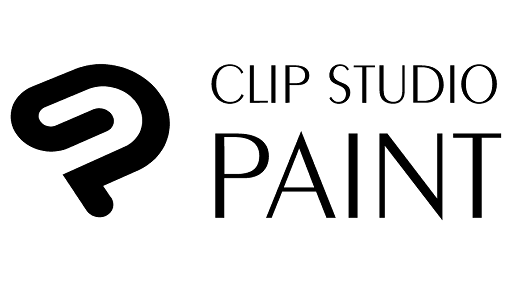
Clip Studio Paint er nok en populær maleri- og illustrasjonsapp, og etterfølgeren til Manga Studio.
Utviklet av et japansk grafikkprogramvareselskap Celsys, og brukes av millioner av skapere rundt om i verden for sine spesialiserte funksjoner for tegninger av tegneserier og tegneserier.
CSP har vært bestselger i tre år for grafikkprogramvare i Japan.
Clip Studio paint er ideell for illustratører som er dedikert til strektegninger og det er et veldig brukervennlig verktøy som også inkluderer 3D-modeller.
Programmet tilbyr funksjoner som avansert deteksjon av pennetrykk for naturlige, realistiske pennestrøk, dekorasjonsverktøy for enkel tegning av komplekse områder, vektorlag, rask farging og mer.
CSP har vektormuligheter innebygd i selve applikasjonen eller opprettelsen av digital form for tegneserier, 2D -animasjon og illustrasjoner.
Hvis du planlegger å jobbe i enten manga- eller tegneserieindustrien, vil dette være kompisen din på reisen. Den har en veldig overkommelig pris og Den har en gratis 30-dagers versjon.
5. Paint Tool SAI
Støttede plattformer: Windows. | Pris: Betalt

SAI, bedre kjent som Easy Paint Tool SAI, er en japansk-laget digitale maleri verktøy ment å simulere arbeider med fysiske medier, som for eksempel maling eller fargestift.
Denne lette programmet gir mange færre funksjoner enn profesjonelle industristandard programmer, og vil ikke fungere godt for de fleste artister på egen hånd.
Men SAI kommer også med en mye lavere prislapp og krever færre systemressurser, noe som gjør det til et godt valg for kunstnere på et budsjett eller de med eldre datamaskiner.
Easy Paint Tool SAI har et begrenset utvalg av reelle medieverktøy, inkludert blyant, airbrush, pensel, akvarell, fargestift og marker børster, samt akryl børster laget for å simulere bruk på papir eller lerret.
Det inkluderer også noen vanlige foto-redigering børster som uklarhet, viskelær og fyll verktøy.
Paint Tool SAI tilbyr et bredere spekter av utvalg verktøy enn mange andre programmer, inkludert rektangel utvalg, tryllestav, lasso og et spesielt utvalg penn som fungerer som en børste.
Alle tegne og redigeringsverktøy arbeide med trykkfølsomme penn tabletter, endre størrelse og tetthet i henhold til pennetrykket.
Programmet tilbyr en fargeblanding palett og et begrenset utvalg av bilderedigeringsfunksjoner. Den støtter også svært begrenset vektor arbeid på spesielle lag.
Paint Tool SAI er både billig og det har ganske bra verktøy for linjer. Vectorlinjer på et pixeldokument. som du kan flytte på og endre som du vil.
7 Gratis Tegneprogrammer
Gratis er bra, ikke sant? Høyre! Gode tegne- og bildebehandlingsprogrammer som både er funksjonelle og fullstendig gratis.
Noen av dem gir bare tilgang til et begrenset antall funksjoner, med mindre du betaler for appen, men du kan få mye ut av disse gratisfunksjonene.
De fleste gratis tegneprogrammer kan sagtens bruges til de mest almindelige tegneopgaver.
6. Autodesk Sketchbook
Støttede plattformer: Windows, Mac OS, Android, iOS. | Pris: Gratis og Betalt

Autodesk SketchBook er et maleri og tegneapp som er designet for å få ideene dine på "papir" så raskt som mulig.
SketchBook tar sikte på å øke tegningsprosessen gjennom bruk av et enkelt grensesnitt, og noen kraftige tegneverktøy. Det er ganske mye noe for alle her, enten du designer T-skjorter eller skissekonseptskunst for drømmehuset ditt.
Inneholder programmet et bredt utvalg av verktøy rettet mot kunstnere og designere, fra tegning og linjearbeid, til pensler, teksturer, gradienter og blandemoduser.
Appen gjør full bruk av lag, så du kan enkelt gruppere og omorganisere ulike elementer.
SketchBook inneholder mange forskjellige verktøy som børster, overløpsstøvler, penner, børster etc. Samtidig inneholder programmet et veldig godt fargesystem, hvor du kan rotere to hjul for å finne riktig farge, og lagre dem og nevne dem.
Programmet har en veldig fin og funksjonell design som fungerer veldig innbydende og er veldig lett å komme i gang med. I tillegg virker mange av verktøyene veldig naturlige, hvor fargene er også veldig klare og har en veldig spesiell glød.
I tillegg til det grunnleggende, inneholder SketchBook noen mer spesialiserte verktøy. Disse inkluderer en rekke guider og linjaler, perspektivguider, forvrengningstransformering, penselblanding, enkle gradienter og en egen "Flipbook" animasjonsmodus.
Du kan også koble til en XP-Pen digitalt tegnebrett, slik at du kan tegne programmet med det i stedet for musen.
I 2018 gjorde Autodesk den fulle versjonen av SketchBook gratis for alle. Tidligere brukte programvaren en abonnementsmodell, men nå er alt du trenger, en gratis Autodesk-konto.
Det er en uttrykksfulle tegneapp for doodlere, artister og designere som ønsker å raskt fange opp inspirasjon og designideer.
7. Krita
Støttede plattformer: Windows, Mac OS, Linux. | Pris: Gratis
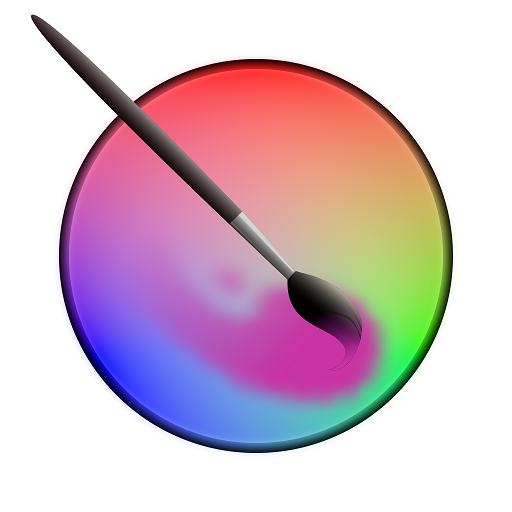
Krita er en gratis, åpen kildekode, multiplatform, profesjonell digital maleri program. Det er designet for å tilby alle slags tilgjengelige verktøy slik at konseptkunstkunstnere, mattmaleri og teksturartister og illustratører kan utvikle sitt fulle potensiale.
Det er et enormt allsidig program, slik at vi også kan bruke det som et vektorbilde-redigeringsverktøy og foto retusjeringsverktøy.
Applikasjonen tilbyr oss et stort antall børster og effekter, som vil gi oss muligheten til å jobbe komfortabelt og effektivt med flere lag.
Den inkluderer støtte for de fleste av de mest populære og brukte bildeformatene, samt seksjoner for paletthåndtering, retusjering, beskjæring og vektormodifisering.
For å gjøre alt morsommere når du arbeider, lar Krita deg tilpasse arbeidsområdet etter eget ønske, samt legge til hurtigtaster som fungerer best for arbeidsflyten din.
Hver børste har stabilisatorer som vil gi mer glatting i linjen, og kunne konfigurere opptil 3 forskjellige måter å jevne og stabilisere linjene våre.
Hvis du tror du kan dra nytte av ressursene som andre artister bruker, har Krita en flott ressurssjef for å installere pensel- og teksturpakker fra andre brukere.
Krita har en kraftig pop-up fargepalett som vi kan aktivere ved å høyreklikke. Herfra kan vi raskt velge hvilken som helst farge og pensel vi trenger.
Krita lar deg åpne, signere, redigere og lagre bilder i "High Dynamic Range". Du kan også åpne og redigere filer med PhotoShop PSD-utvidelsen.
Dette er et ganske bra tegneprogram og der er også på norsk, men kun delvis.
8. Gimp
Støttede plattformer: Windows, Mac OS, Linux. | Pris: Gratis

GIMP er et populært program som kan brukes til å redigere digitale bilder og grafikk, og til å tegne. Det er et program som er basert på åpne kildekode, og som er helt gratis.
Programmet har mye av funksjonaliteten man finner i kommersielle verktøy som f.eks. Adobe Photoshop. GIMP kan egne seg bra til generell bildebehandling, men ikke til produksjon av trykksaker slik som Photoshop.
Vertkøykassen for bilderedigering er overveldende. Her er det lag, masker, kurver og nivåer. Du kan enkelt eliminere flekker ved bruk av klonestempelet og reparasjonsverktøy. Programmet har støtte for bl.a. effektfiltre, samt ellers det man trenger for generell bildebehandling.
GIMP kan lett utvides med et kraftig plug-in system som tillater nye funksjoner, filformater og filtre. Alt dette finnes det tonnevis av på nettet. Som en artig kuriositet kan det nevnes at mange plug-ins lagd for Photoshop også fungerer utmerket for GIMP.
Ved hjelp av GIMP til å tegne er litt komplisert, som det har mange verktøy som ikke alltid er selvforklarende.
Men med litt retning, kan GIMP tillate folk å tegne, selv om de ikke vet hvordan du skal tegne med en blyant og papir. Det er riktig, uten noen kunstneriske evner i det hele tatt, du kan lage kvalitets tegninger i GIMP.
For eksempel kommer GIMP med 48 standard pensler samt mulighet for å lage nye. Pensler kan brukes med skarpe kanter, myke kanter, som viskelær, bli påført i forskjellig gjennomsiktighet.
Her kan du brukertilpasse pensler, endre perspektiv og gjøre forandringer i avgrensede områder med smarte seleksjonsverktøy.
Programmets ytelse er relativt god og det er støtte for det meste av aktuelle filformater. GIMP kan også brukes til å lage enkel animert grafikk i GIF-formatet.
GIMP bruker en fargepalett med RGB, HSV, CMYK, fargehjul, mikset modus og et verktøy for å plukke farge fra bildet (pipette) med varierende gjennomsnittsmåling.
Trolig er The GIMP det beste gratisalternativet som finnes. For en del brukere kan imidlertid mindre avanserte programmer gjøre jobben og være mer brukervennlig.
Programmet kan også installeres med norsk språkoppsett – riktignok er ikke oversettelsen helt gjennomført.
9. Medibang Paint Pro
Støttede plattformer: Windows, Mac OS, Android, iOS. | Pris: Gratis
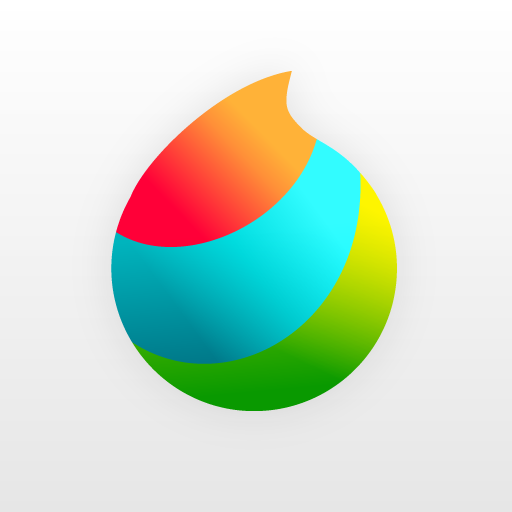
Det finnes et godt utvalg av tegneprogrammer også de som er gratis, men de færreste byr på like mange funksjoner som MediBang Paint Pro.
MediBang Paint inkluderer mange forskjellige kreative verktøy for illustratører og tegneseriekunstnere. Noen av dem inkluderer forskjellige børster, screentones og bakgrunner, sky skrifter og verktøy for å lage tegneserier.
MediBang Paint-grensesnittet er ekstremt enkelt og brukervennlig, men byr på imponerende funksjoner som lag, koster og effekter.
Det tilbyr hurtigtaster for strømbrukere. Brukere kan tilpasse snarveier, noe som gjør produksjonen enda enklere.
Hvis du bruker penn eller stylus på en berøringsskjerm PC, har den trykkfølsomhet for Wacom og XP-PEN.
Endelig gir gratis registrering på MediBang-nettstedet brukere tilgang til skylagring, slik at de enkelt kan administrere, sikkerhetskopiere og dele arbeidet sitt.
Dette betyr at du kan starte skissen på en Mac og fortsette der du slapp på iPad eller iPhone.
Programvaren tilbyr tonnevis av opplæringsprogrammer hvis du er ny til å tegne. Høyre fra Mesh transform, Multi Brush, legger akvarellkanten til tegning av pikselkunst. Den har alt.
Selskapet har også en sosial plattform hvor du kan legge inn din opprettelse rett fra cloud integrasjon.
10. MyPaint
Støttede plattformer: Windows, Mac OS, Linux. | Pris: Gratis

MyPaint, et program med avanserte tegnefunksjoner. Det minner litt om tegnefunksjonene i Photoshop, men har mange forskjellige pensler (brushes).
Har du et XP-Pen tegnebrett koblet til datamaskinen kan dette være programmet for deg.
Den har et enkelt grensesnitt, hvor nesten alle grunnleggende tegnefunksjoner er tildelt en hurtigtast, noe som gir tilgang til verktøy raskere.
Også jeg vet du kan skjule hele det grafiske grensesnittet, og fokusere all oppmerksomhet på tegningen, uten å bli distrahert med unødvendige eller komplekse knapper eller padler.
Det er ingen valgverktøy, markører, polygoner, pipette, kontroller for skarphet / uskarphet, fargerom, filtre eller rutenett å bekymre seg for, akkurat nok.
Programmet lar deg jobbe i flere lag, og kommer med en masse forskjellige pensler og verktøy: trekull, akvarell, blekk og andre, og resultatet er helt realistisk. Du kan også laste ned ekstra tilbehør, hvis du trenger det.
I MyPaint er det tegneren og tegneredskapene som står i fokus. Her kan du tegne og male på samme måte som i virkeligheten. For de med gode tegne og malerferdigheter kan dette være et fantastisk program til å fremføre sine kunstverk.
Om du er mer en utøver av moderne datagrafikk kan MyPaint også fungere som et utmerket skisse program, for eksempel i forkant av tegning i avanserte bildebehandlere som Gimp eller 3d tegne programmer, Blender etc..
Selvfølgelig kan det også brukes om du bare ønsker å leke og prøve deg frem med alle de ulike tegne og fargeverktøyene.
11. FireAlpaca
Støttede plattformer: Windows, Mac OS. | Pris: Gratis
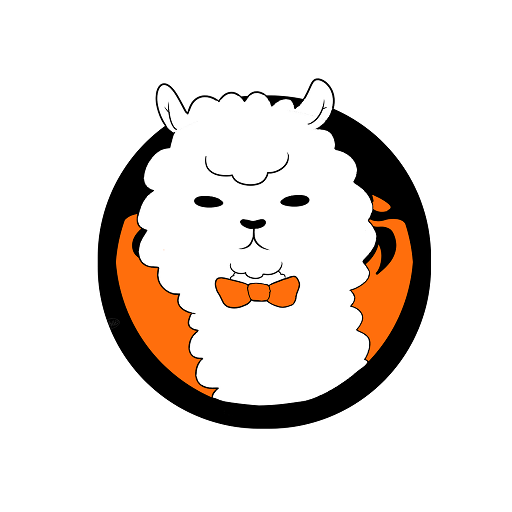
FireAlpaca er et gratis og simpelt tegneprogram der er velegnet til line art.
Med programmets grunnleggende funksjoner, kan du raskt få kreative og Blant annet Lage Spennende Tegneserier og animerte tegninger Som du kan dele med familie og venner.
Enkle verktøy og kontrollpaneler lar deg enkelt tegne en illustrasjon. Ved hjelp av snap-verktøyet kan du enkelt lage konsentrasjonslinjer. Det raske verktøyet hjelper deg å trekke i perspektiv.
Du kan enkelt legge til forskjellige kraftbørster med ditt eget mønster eller bilde! Symmetrisk pensel og rotasjonssymmetrisk mønster børste skaper et uventet mønster.
FireAlpaca inneholder et sett med børster og standardverktøy som en viskelær, en blyant, en tryllestav, en penn, en gradient, fylling etc.
Programvaren fungerer med lag som kan dupliseres, og med en rekke perspektivverktøy som er bundet til 3D-objektene.
FireAlpaca har spesielle funksjoner og innebygde maler designet for å lage tegneserier. Flere skriftmaler er allerede tilgjengelige i standardinnstillingen.
FireAlpaca støtter også integrering av individuelle faner som lar deg jobbe med flere bilder og prosjekter samtidig.
Alt som kreves for å bruke FireAlpaca er en datamaskin, og du kan begynne å tegne / male. Programmet er også raskt på en gammel datamaskin.
12. Artweaver
Støttede plattformer: Windows. | Pris: Gratis og Betalt

Artweaver Free er et gratis tegneprogram , som kan lidt af hvert.
Sannsynligvis er det største høydepunktet av denne programvaren et intuitivt grensesnitt som føles kjent helt fra begynnelsen.
I likhet med Photoshop har den støtte for lag, stigninger og forskjellige typer børster. Det tilbyr også CMYK-støtte.
I tillegg til kjente børster som conte børster, kalligrafi penner og airbrushes får du også et stort utvalg av mønstre og penner, slik at du kan produsere svært komplekse bilder med minimal innsats.
Artweaver gjør det mulig å lage vakkert realistiske digitale malerier ved å ta innspill - fra musen, en pekepennen eller, hvis du har en berøringsskjerm PC, fra det du føler deg som å trykke på skjermen med - og bruke ultrarealistiske børsteeffekter.
Hvis du ønsker å tegne anime tegn, scener eller elementer med Artweaver, må du opprette en multi-layer bilde hvor hvert lag gir ekstra detalj.
Vanligvis anime landskap og gjenstander ser ut forenklede versjoner av virkelige bilder mens karakterene har større øyne, kortere hoder og trimmer organer.
Videre har Artweaver en annen sterk drakt når det gjelder å jobbe med felles kunstprosjekter, fordi du kan bruke appen til å samarbeide med andre mennesker om det samme dokumentet. Så klart du’Jeg må være online for å gjøre det.
Artweaver tilbyr to versjoner av sitt program. Gratisversjonen gir lag, tegneverktøy og PSD format støtte mens Artweaver Plus har Photoshop-kompatible filtre, tilpassede fargepaletter og ekstra børster.
Digitalt Tegnebrett

Selv om jeg ikke er så flink til det, så liker jeg å tegne og male. Mindre rot er en av grunnene til at jeg liker å tegne digitalt. Det, og det faktum at det er lett å redigere bort feil.
Ikke nødvendig, men anbefales for kunstnere er en tegnebrett. Når man i tillegg har tegnebrett for hånden, da kan man kose seg lenge på maskinen.
Wacom er det mest anerkjente merket, men XP-Pen er visst i kategorien «mye for penga».
Jeg bruker tegnebrett , XP-Pen Deco 01 V2 , når jeg holder på digitalt. Men jeg liker best å tegne for hånd, og bruker som regel blekk-pen.
Hvis du liker å sketche på ark, så er det jo knall å scanne inn og arbeide med på dataen. Er veldig enkelt å komme igang med, og photoshop o.l er lette å fargelegge med.
Du kan ikke se på selve tegnebrettet hva du tegner, så du må holde fokuset på PC skjermen, mens du tegner med hånda på brettet. Litt vanskelig i starten, men så fort du blir vandt med det så er det relativt enkelt.
Jo større skjerm du bruker, desto større bør tegnebrettet være. Jeg begynte også med en liten XP-Pen, men gikk etter hvert til en større enn da jeg var avhengig av mer presisjon, samt flere knapper for hurtiginnstillinger.
Du kan også få mer avanserte tegnebrett hvor du tegner direkte på brettet med farger osv, men de koster ekstremt mye mer.
Konklusjon
Datamaskiner blir stadig mer allsidige enheter som er i stand til nesten alt.
Program for tegning kan skape ekte malerier i digitalt format. De gjør det mulig å lage tegninger i ulike stiler og forskjellige teknikker: fra klassiske malerier til tegneserier og anime.
Hvis en programvares kvalitet kan måles etter pris, er det klart at det bare er å fly ut og kjøpe seg det dyreste man finner.
Dette er heldigvis ikke tilfelle. Det dyreste er ikke nødvendigvis det beste, og det finnes til og med veldig gode programmer som er gratis. Lykke til.
Vi håper vi du vil finne tegneprogrammet som passer best til ditt prosjekt.
Bruker du tegneprogram ? Del gjerne erfaringer eller spørsmål i kommentarfeltet under.